ملاحظة
يتطلب الوصول إلى هذه الصفحة تخويلاً. يمكنك محاولة تسجيل الدخول أو تغيير الدلائل.
يتطلب الوصول إلى هذه الصفحة تخويلاً. يمكنك محاولة تغيير الدلائل.
هام
تم إيقاف تشغيل Azure Automation كحسابات، بما في ذلك Classic Run كحسابات في 30 سبتمبر 2023 واستبدالها بالهويات المدارة. لن تتمكن بعد الآن من إنشاء حسابات Run as أو تجديدها من خلال مدخل Microsoft Azure. لمزيد من المعلومات، راجع الترحيل من حسابات Run As الموجودة إلى الهوية المدارة.
جميع كتب التشغيل في Azure Automation هي مهام سير عمل Windows PowerShell. تقوم كتب التشغيل الرسومية ودفاتر تشغيل PowerShell سير العمل الرسومية بإنشاء تعليمات برمجية PowerShell التي يقوم العاملون في التنفيذ بتشغيلها ولكن لا يمكنك عرضها أو تعديلها. يمكنك تحويل كتب تشغيل رسومي إلى كتب تشغيل PowerShell سير عمل رسومي، والعكس صحيح. ومع ذلك، لا يمكنك تحويل هذه الكتب إلى كتب تشغيل نصي. بالإضافة إلى ذلك، لا يمكن استيراد محرر رسومية التنفيذ كتاب تشغيل نصي.
التأليف الرسومي يسمح لك بإنشاء كتب التشغيل لأتمتة Azure دون تعقيدات التعليمات البرمجية سير العمل Windows PowerShell الأساسي أو PowerShell. يمكنك إضافة أنشطة إلى اللوحة القماشية من مكتبة cmdlets و كتب التشغيل، وربطها ببعضها البعض، وتكوينها لتشكيل سير عمل. إذا كنت قد عملت مع "منسق مركز النظام" أو "أتمتة إدارة الخدمة" (SMA)، يجب أن تبدو التأليف الرسومية مألوفة. توفر هذه المقالة مقدمة للمفاهيم التي تحتاجها للبدء في إنشاء كتب تشغيل رسومي.
إشعار
لا يمكنك إضافة توقيع رقمي إلى كتب تشغيل رسومي. هذه الميزة غير معتمدة في Azure Automation.
نظرة عامة على المحرر الرسومي
يمكنك فتح المحرر الرسومي في مدخل Azure عن طريق إنشاء كتاب تشغيل رسومي أو تحريره.
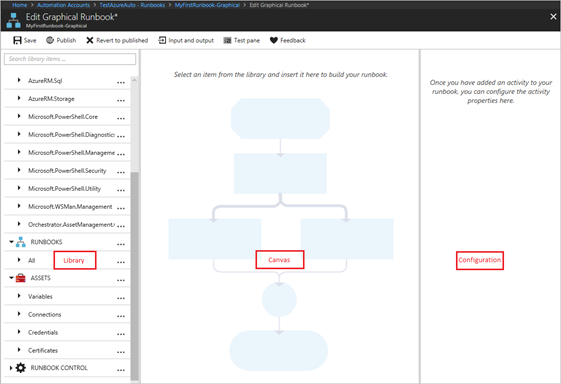
تصف المقاطع التالية عناصر التحكم في محرر رسومية.
عنصر تحكم Canvas
يسمح لك عنصر التحكم Canvas بتصميم كتب التشغيل الخاص بك. يمكنك إضافة أنشطة من العقد في عنصر تحكم المكتبة إلى كتب التشغيل وربطها بارتباطات لتعريف منطق كتب التشغيل. في الجزء السفلي من Canvas، وهناك عناصر التحكم التي تسمح لك بالتكبير والتصغير.
التحكم في المكتبة
يسمح لك عنصر تحكم المكتبة بتحديد الأنشطة لإضافتها إلى دفتر التشغيل الخاص بك. يمكنك إضافتها إلى Canvas، حيث يمكنك توصيلها بأنشطة أخرى. يتضمن عنصر تحكم المكتبة المقاطع المعرفة في الجدول التالي.
| قسم | الوصف |
|---|---|
| Cmdlets | جميع cmdlets التي يمكن استخدامها في كتب التشغيل الخاص بك. يتم تنظيم Cmdlets حسب الوحدة النمطية. تتوفر كافة الوحدات النمطية التي قمت بتثبيتها في حساب التنفيذ التلقائي الخاص بك. |
| كتب التشغيل | دفاتر التشغيل في حساب التنفيذ التلقائي الخاص بك. يمكنك إضافة هذه الكتب إلى لوحة لاستخدامها ككتب تشغيل تابعة. يتم عرض دفاتر التشغيل فقط من نفس النوع الأساسي مثل كتب التشغيل الذي يتم تحريره. بالنسبة لكتب التشغيل الرسومية، يتم عرض دفاتر التشغيل المستندة إلى PowerShell فقط. بالنسبة لكتب تشغيل PowerShell سير العمل الرسومية، يتم عرض كتب التشغيل المستندة إلى PowerShell سير العمل فقط. |
| الأصول | أصول التنفيذ التلقائي في حساب التنفيذ التلقائي الخاص بك التي يمكنك استخدامها في دفتر التشغيل الخاص بك. إضافة أصل إلى كتب تشغيل يضيف نشاط سير عمل يحصل على الأصل المحدد. في حالة الأصول المتغيرة، يمكنك تحديد ما إذا كنت تريد إضافة نشاط للحصول على المتغير أو تعيين المتغير. |
| التحكم في كتب التشغيل | التحكم في الأنشطة التي يمكن استخدامها في كتب التشغيل الحالي. يأخذ الوصلات مدخلات متعددة وينتظر حتى يكتمل الجميع قبل متابعة سير العمل. يعمل نشاط التعليمات البرمجية على سطر واحد أو أكثر من التعليمات البرمجية PowerShell أو PowerShell سير العمل، استنادا إلى نوع كتب التشغيل الرسومي. يمكنك استخدام هذا النشاط للتعليمات البرمجية المخصصة أو للوظائف التي يصعب تحقيقها مع الأنشطة الأخرى. |
التحكم في التكوين
يمكنك عنصر تحكم التكوين من توفير تفاصيل لعنصر محدد على اللوحة القماشية. تعتمد الخصائص المتوفرة في عنصر التحكم هذا على نوع العنصر المحدد. عند اختيار خيار في عنصر تحكم التكوين، فإنه يفتح شفرات إضافية لتوفير مزيد من المعلومات.
اختبار التحكم
لا يتم عرض عنصر تحكم الاختبار عند بدء تشغيل المحرر الرسومي لأول مرة. يتم فتحه عند اختبار كتاب تشغيل رسومي بشكل تفاعلي.
استخدام الأنشطة
الأنشطة هي اللبنات الأساسية لكتب التشغيل. يمكن أن يكون النشاط هو PowerShell cmdlet أو كتب تشغيل تابع أو سير عمل. يمكنك إضافة نشاط إلى دفتر التشغيل بالنقر بزر الماوس الأيمن فوقه في عنصر تحكم المكتبة وتحديد إضافة إلى canvas. يمكنك بعد ذلك النقر على النشاط وسحبه لوضعه في أي مكان على اللوحة التي تريد. لا يؤثر موقع النشاط على اللوحة القماشية على تشغيل كتب التشغيل. يمكنك وضع كتب التشغيل الخاص بك بأي طريقة تجدها الأكثر مناسبة لتصور تشغيلها.
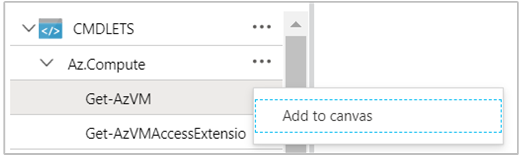
حدد نشاطاً على Canvas لتكوين خصائصه ومعلماته في شفرة التكوين. يمكنك تغيير تسمية النشاط إلى اسم تجده وصفياً. لا تزال كتب التشغيل تشغل الأمر cmdlet الأصلي. تقوم ببساطة بتغيير اسم العرض الذي يستخدمه المحرر الرسومي. لاحظ أن التسمية يجب أن تكون فريدة ضمن كتب التشغيل.
مجموعات المعلمات
تحدد مجموعة المعلمات الإلزامية والاختيارية التي تقبل القيم الخاصة ب cmdlet معين. تحتوي كافة cmdlets على مجموعة معلمات واحدة على الأقل، وبعضها له عدة مجموعات. إذا كان cmdlet يحتوي على عدة مجموعات معلمات، يجب تحديد واحد لاستخدامها قبل أن تتمكن من تكوين المعلمات. يمكنك تغيير مجموعة المعلمات المستخدمة من قبل نشاط بتحديد تعيين المعلمة واختيار مجموعة أخرى. في هذه الحالة، يتم فقدان أي قيم المعلمات التي قمت بتكوينها مسبقا.
في المثال التالي، يحتوي cmdlet Get-AzVM ثلاث مجموعات معلمات. يستخدم المثال مجموعة واحدة تسمى ListLocationVirtualMachinesParamSet، مع معلمة اختيارية واحدة، لإرجاع موقع الأجهزة الظاهرية التي سيتم سردها. يستخدم المثال أيضا تعيين المعلمة GetVirtualMachineInResourceGroupParamSet لتحديد الجهاز الظاهري للعودة. تحتوي هذه المجموعة على معلمات إلزامية ومعلمة اختيارية واحدة.
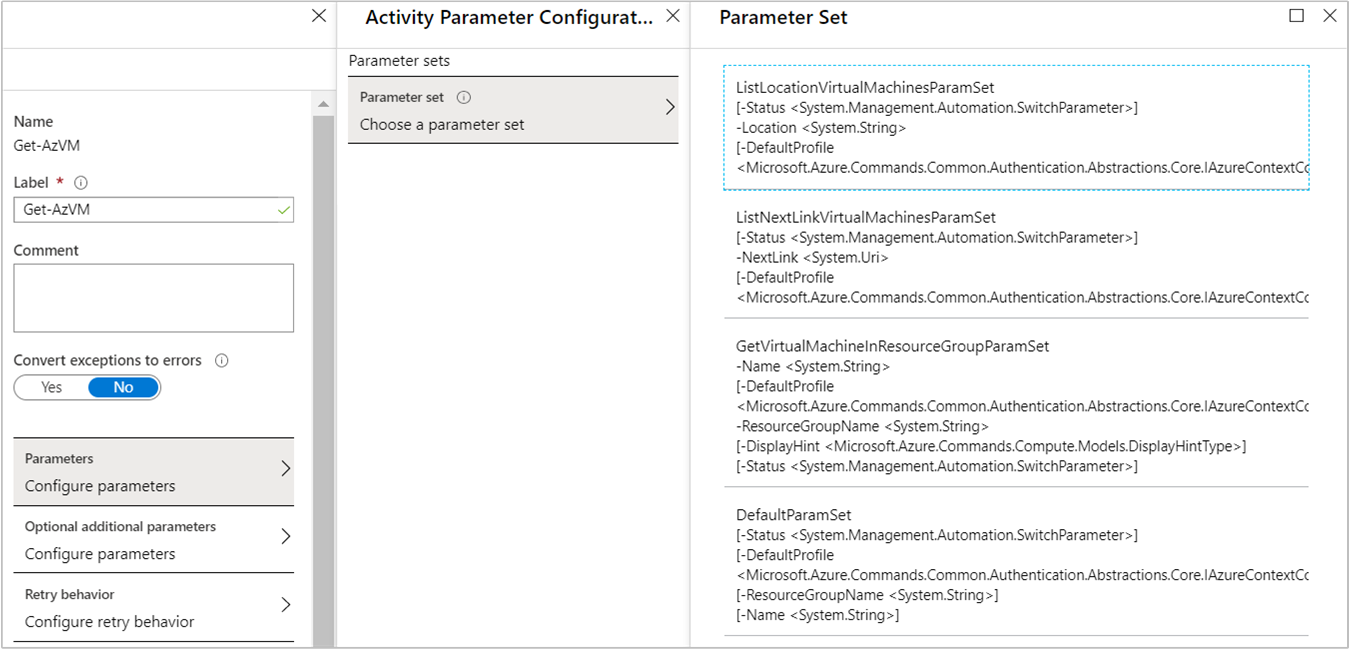
قيم المعلمة
عند تحديد قيمة معلمة، يمكنك تحديد مصدر بيانات لتحديد كيفية تحديد القيمة. تعتمد مصادر البيانات المتوفرة لمعلمة معينة على القيم الصالحة لتلك المعلمة. على سبيل المثال، Null هو خيار متوفر لمعلمة لا تسمح بالقيم الخالية.
| مصدر البيانات | الوصف |
|---|---|
| القيمة الثابتة | اكتب قيمة للمعلمة. مصدر البيانات هذا متوفر فقط لأنواع البيانات التالية: Int32, Int64, String, Boolean, DateTime, Switch. |
| إخراج النشاط | استخدم الإخراج من نشاط يسبق النشاط الحالي في سير العمل. يتم سرد كافة الأنشطة الصالحة. لقيمة المعلمة، استخدم فقط النشاط الذي ينتج الإخراج. إذا كان النشاط إخراج عنصر مع خصائص متعددة، يمكنك كتابة اسم خاصية معينة بعد تحديد النشاط. |
| إدخال كتب التشغيل | حدد إدخال كتب التشغيل كمدخل لمعلمة النشاط. |
| الأصول المتغيرة | حدد متغير التنفيذ التلقائي كمدخل. |
| أصل بيانات الاعتماد | حدد بيانات اعتماد التنفيذ التلقائي كمدخل. |
| أصل الشهادة | حدد شهادة التنفيذ كمدخل. |
| أصل الاتصال | حدد اتصال التنفيذ التلقائي كمدخل. |
| تعبير PowerShell | حدد تعبير PowerShellبسيطاً. يتم تقييم التعبير قبل النشاط ويتم استخدام النتيجة لقيمة المعلمة. يمكنك استخدام المتغيرات للإشارة إلى إخراج نشاط أو معلمة إدخال كتب التشغيل. |
| لم يتم تكوينه | مسح أي قيمة تم تكوينها مسبقاً. |
معلمات إضافية اختيارية
جميع cmdlets لديها خيار لتوفير معلمات إضافية. هذه هي معلمات PowerShell الشائعة أو معلمات مخصصة أخرى. يقدم المحرر الرسومي مربع نص حيث يمكنك توفير معلمات باستخدام بناء جملة PowerShell. على سبيل المثال، لاستخدام Verboseالمعلمة الشائعة، يجب تحديد -Verbose:$True.
إعادة محاولة النشاط
وظيفة إعادة المحاولة لنشاط يسمح بتشغيله عدة مرات حتى يتم استيفاء شرط معين، مثل حلقة. يمكنك استخدام هذه الميزة للأنشطة التي يجب تشغيلها عدة مرات، أو عرضة للخطأ، أو قد تحتاج إلى أكثر من محاولة للنجاح، أو اختبار معلومات إخراج النشاط للحصول على بيانات صالحة.
عند تمكين إعادة المحاولة لنشاط ما، يمكنك تعيين تأخير وحالة. التأخير هو الوقت (قياس بالثواني أو الدقائق) الذي ينتظره كتب التشغيل قبل تشغيله النشاط مرة أخرى. إذا لم تحدد تأخيرا، يتم تشغيل النشاط مرة أخرى مباشرة بعد اكتماله.
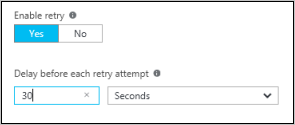
شرط إعادة المحاولة هو تعبير PowerShell الذي يتم تقييمه بعد كل مرة يتم فيها تشغيل النشاط. إذا تم حل التعبير إلى True، يتم تشغيل النشاط مرة أخرى. إذا تم حل التعبير إلى خطأ، لا يتم تشغيل النشاط مرة أخرى وينتقل كتب التشغيل إلى النشاط التالي.
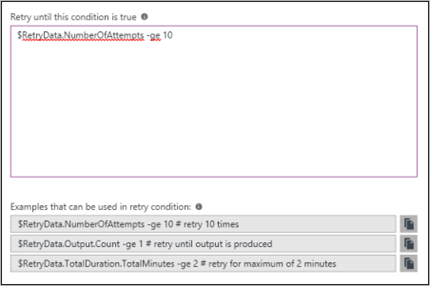
يمكن أن يستخدم شرط إعادة المحاولة متغيرا يسمى RetryDataيوفر الوصول إلى معلومات حول إعادة محاولة النشاط. يحتوي هذا المتغير على الخصائص في الجدول التالي:
| الخاصية | الوصف |
|---|---|
NumberOfAttempts |
عدد المرات التي تم فيها تشغيل النشاط. |
Output |
الإخراج من آخر تشغيل للنشاط. |
TotalDuration |
انقضت المهلة منذ بدء النشاط في المرة الأولى. |
StartedAt |
الوقت (بتنسيق UTC) عند بدء النشاط لأول مرة. |
فيما يلي أمثلة على شروط إعادة محاولة النشاط.
# Run the activity exactly 10 times.
$RetryData.NumberOfAttempts -ge 10
# Run the activity repeatedly until it produces any output.
$RetryData.Output.Count -ge 1
# Run the activity repeatedly until 2 minutes has elapsed.
$RetryData.TotalDuration.TotalMinutes -ge 2
بعد تكوين شرط إعادة المحاولة لنشاط ما، يتضمن النشاط إشارة مرئية لتذكيرك. يتم تقديم أحدهما في النشاط ويظهر الآخر عند مراجعة تكوين النشاط.
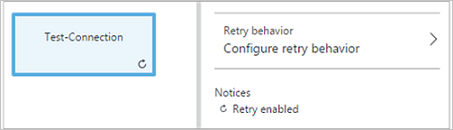
عنصر تحكم برنامج نصي لسير العمل
عنصر تحكم برنامج نصي سير العمل هو نشاط خاص يقبل PowerShell أو PowerShell سير العمل النصي، اعتمادا على نوع كتب التشغيل الرسومية التي يتم تأليفها. يوفر عنصر التحكم هذا وظائف قد لا تتوفر بوسائل أخرى. لا يمكن قبول المعلمات، ولكن يمكن استخدام متغيرات لإخراج النشاط والمعلمات إدخال كتب التشغيل. تتم إضافة أي إخراج للنشاط إلى حافلة البيانات. استثناء هو الإخراج بدون ارتباط صادر، وفي هذه الحالة تتم إضافة الإخراج إلى إخراج كتب التشغيل.
على سبيل المثال، التعليمات البرمجية التالية بتنفيذ حسابات التاريخ باستخدام متغير إدخال runbook المسمىNumberOfDays. ثم يرسل قيمة DateTime محسوبة كخرج ليتم استخدامه بواسطة الأنشطة اللاحقة في كتب التشغيل.
$DateTimeNow = (Get-Date).ToUniversalTime()
$DateTimeStart = ($DateTimeNow).AddDays(-$NumberOfDays)}
$DateTimeStart
استخدام الارتباطات لسير العمل
ارتباط في كتب تشغيل رسومي يربط نشاطين. يتم عرضه على اللوحة القماشية كسهم يشير من نشاط المصدر إلى نشاط الوجهة. يتم تشغيل الأنشطة في اتجاه السهم مع بدء نشاط الوجهة بعد اكتمال نشاط المصدر.
إنشاء ارتباط
يمكنك إنشاء ارتباط بين نشاطين عن طريق تحديد نشاط المصدر والنقر على الدائرة في أسفل الشكل. اسحب السهم إلى نشاط الوجهة وحرره.
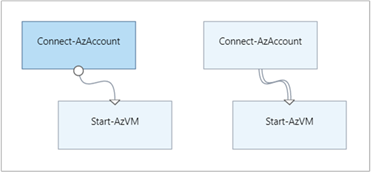
حدد الارتباط لتكوين خصائصه في شفرة التكوين. تتضمن الخصائص نوع الارتباط الموضح في الجدول التالي.
| نوع الارتباط | الوصف |
|---|---|
| المسار | يتم تشغيل نشاط الوجهة مرة واحدة لكل إخراج عنصر من نشاط المصدر. لا يتم تشغيل نشاط الوجهة إذا كان ينتج نشاط المصدر في أي إخراج. الإخراج من نشاط المصدر متوفر كعنصر. |
| Sequence | يتم تشغيل نشاط الوجهة مرة واحدة فقط عندما يتلقى الإخراج من نشاط المصدر. الإخراج من نشاط المصدر متوفر كصفيف من العناصر. |
بدء نشاط كتب التشغيل
يبدأ كتب تشغيل رسومية مع أية أنشطة ليس لديها ارتباط وارد. غالباً ما يكون هناك نشاط واحد فقط يعمل كشاط البداية لكتب التشغيل. إذا لم يكن لديك عدة أنشطة ارتباط واردة، يبدأ تشغيل كتب التشغيل بتشغيلها بالتوازي. ويتبع الروابط لتشغيل أنشطة أخرى مع اكتمال كل منها.
تحديد شروط الارتباط
عند تحديد شرط على ارتباط، يتم تشغيل نشاط الوجهة فقط إذا تم حل الشرط إلى True. عادة ما تستخدم ActivityOutputمتغير في شرط لاسترداد الإخراج من نشاط المصدر.
لارتباط البنية الأساسية لبرنامج ربط العمليات التجارية، يجب تحديد شرط لعنصر واحد. يقوم كتب التشغيل بتقييم الشرط لكل إخراج عنصر حسب نشاط المصدر. ثم يقوم بتشغيل نشاط الوجهة لكل عنصر يفي بالحالة. على سبيل المثال، مع نشاط مصدر من Get-AzVM، يمكنك استخدام بناء الجملة التالي لارتباط شرطي للبنية الأساسية لبرنامج ربط العمليات التجارية لاسترداد الأجهزة الظاهرية فقط في مجموعة الموارد المسماة بمجموعة1.
$ActivityOutput['Get Azure VMs'].Name -match "Group1"
بالنسبة لارتباط تسلسل، يقوم كتب التشغيل بتقييم الشرط مرة واحدة فقط، حيث يتم إرجاع صفيف واحد يحتوي على كافة العناصر من نشاط المصدر. وبسبب هذا، لا يمكن كتب التشغيل استخدام ارتباط تسلسل للتصفية، كما يمكن مع ارتباط البنية الأساسية لبرنامج ربط العمليات التجارية. يمكن ربط التسلسل ببساطة تحديد ما إذا كان يتم تشغيل النشاط التالي أم لا.
على سبيل المثال، خذ المجموعة التالية من الأنشطة في دفتر تشغيل بدء VM:
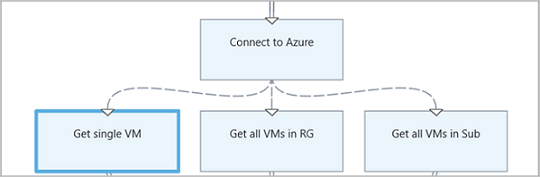
يستخدم دفتر التشغيل ثلاثة ارتباطات تسلسل مختلفة تحقق من قيم معلمات الإدخال VMName و ResourceGroupName وتحديد الإجراء المناسب لاتخاذه. الإجراءات المحتملة هي بدء تشغيل VM واحد أو بدء تشغيل كافة VMs في مجموعة الموارد أو بدء تشغيل كافة VMs في اشتراك. بالنسبة لرابط التسلسل بين Connect to Azure و، إليك منطق Get single VM الشرط:
<#
Both VMName and ResourceGroupName runbook input parameters have values
#>
(
(($VMName -ne $null) -and ($VMName.Length -gt 0))
) -and (
(($ResourceGroupName -ne $null) -and ($ResourceGroupName.Length -gt 0))
)
عند استخدام ارتباط شرطي، تتم تصفية البيانات المتوفرة من نشاط المصدر إلى الأنشطة الأخرى في هذا الفرع حسب الشرط. إذا كان النشاط هو مصدر الارتباطات المتعددة، فإن البيانات المتوفرة للأنشطة في كل فرع تعتمد على الشرط الموجود في الارتباط المتصل بذلك الفرع.
على سبيل المثال، Start-AzVM يبدأ النشاط في دفتر التشغيل أدناه كافة الأجهزة الظاهرية. لديها اثنين من الروابط الشرطية. يستخدم الارتباط الشرطي الأول التعبير $ActivityOutput['Start-AzVM'].IsSuccessStatusCode -eq $true لتصفية إذا Start-AzVM تم إكمال النشاط بنجاح. يستخدم الارتباط الشرطي الثاني التعبير $ActivityOutput['Start-AzVM'].IsSuccessStatusCode -ne $true لتصفية إذا Start-AzVm فشل النشاط في بدء تشغيل الجهاز الظاهري.
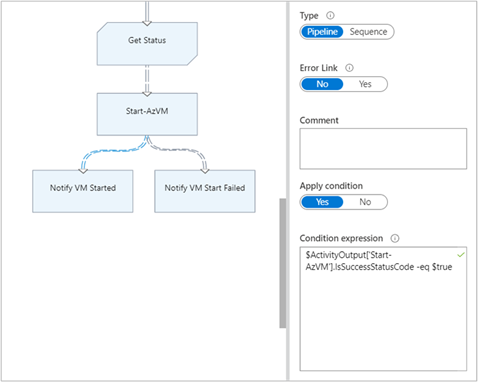
أي نشاط يتبع الارتباط الأول ويستخدم إخراج النشاط من Get-AzureVM استرداد الأجهزة الظاهرية التي تم تشغيلها في الوقت الذي Get-AzureVM تم فيه تشغيل فقط. أي نشاط يتبع الارتباط الثاني يحصل فقط على الأجهزة الظاهرية التي تم إيقافها في الوقت الذي Get-AzureVM تم فيه تشغيل. أي نشاط يتبع الارتباط الثالث يحصل على كافة الأجهزة الظاهرية بغض النظر عن حالة تشغيلها.
استخدام الوصلات
التقاطع هو نشاط خاص ينتظر حتى تكتمل جميع الفروع الواردة. يسمح هذا لكتب التشغيل بتشغيل أنشطة متعددة بالتوازي مع وضمان اكتمالها قبل الانتقال.
في حين يمكن أن يكون هناك تقاطع عدد غير محدود من الروابط الواردة، واحد فقط من تلك الروابط يمكن أن يكون البنية الأساسية لبرنامج ربط العمليات التجارية. عدد ارتباطات التسلسل الواردة غير مقيد. يمكنك إنشاء الوصلات مع وصلات البنية الأساسية لبرنامج ربط العمليات التجارية الواردة المتعددة وحفظ سجل التشغيل، ولكنها ستفشل عند تشغيله.
المثال أدناه هو جزء من كتاب التشغيل الذي يبدأ مجموعة من الأجهزة الظاهرية أثناء تنزيل التصحيحات ليتم تطبيقها على تلك الأجهزة في وقت واحد. ويستخدم وصلة لضمان إتمام العمليتين قبل متابعة كتب التشغيل.
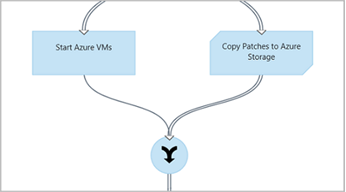
العمل مع الدورات
يتم تشكيل دورة عندما يرتبط نشاط الوجهة مرة أخرى بنشاط المصدر الخاص به أو بنشاط آخر يرتبط في النهاية بمصدره. التأليف الرسومي لا يعتمد حاليا دورات. إذا كان سجل التشغيل الخاص بك يحتوي على دورة، فإنه يحفظ بشكل صحيح ولكنه يتلقى خطأ عند تشغيله.
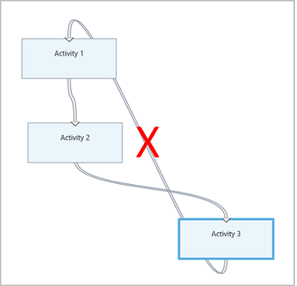
مشاركة البيانات بين الأنشطة
تتم كتابة أية بيانات إخراج نشاط مع ارتباط صادر إلى databus لكتب التشغيل. يمكن لأي نشاط في كتب التشغيل استخدام البيانات على databus لتعبئة قيم المعلمات أو تضمينها في التعليمات البرمجية للبرنامج النصي. يمكن لنشاط الوصول إلى إخراج أي نشاط سابق في سير العمل.
تعتمد كيفية كتابة البيانات إلى حافلة البيانات على نوع الارتباط على النشاط. بالنسبة لارتباط البنية الأساسية لبرنامج ربط العمليات التجارية، يتم إخراج البيانات كعناصر متعددة. بالنسبة لارتباط تسلسل، يتم إخراج البيانات كصفيف. إذا كان هناك قيمة واحدة فقط، يتم إخراج كصفيف عنصر واحد.
يحتوي كتب التشغيل على طريقتين للوصول إلى البيانات على حافلة البيانات:
- استخدم مصدر بيانات إخراج نشاط.
- استخدم مصدر بيانات تعبير PowerShell.
تستخدم الآلية الأولى مصدر بيانات إخراج نشاط لملء معلمة لنشاط آخر. إذا كان الإخراج عنصراً، يمكن أن يحدد كتب التشغيل خاصية واحدة.
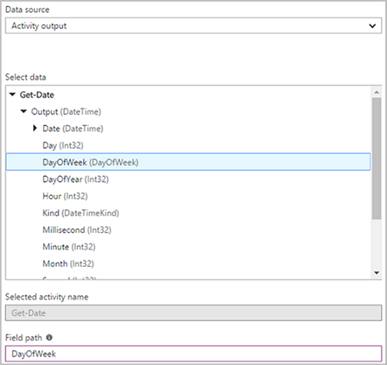
تقوم آلية الوصول إلى البيانات الثانية باسترداد إخراج نشاط في مصدر بيانات تعبير PowerShell أو نشاط برنامج نصي لسير العمل باستخدام ActivityOutputمتغير، باستخدام بناء الجملة الموضح أدناه. إذا كان الإخراج عنصراً، يمكن أن يحدد كتب التشغيل خاصية واحدة.
$ActivityOutput['Activity Label']
$ActivityOutput['Activity Label'].PropertyName
استخدام نقاط التفتيش
يمكنك تعيين نقاط التحقق في دفتر تشغيل PowerShell سير عمل رسومي عن طريق تحديد دفتر تشغيل نقطة التحقق على أي نشاط. يؤدي هذا نقطة اختبار تعيين بعد تشغيل النشاط.
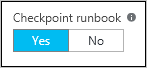
يتم تمكين نقاط التفتيش فقط في كتب تشغيل PowerShell سير العمل الرسومية، ولا تتوفر في دفاتر التشغيل الرسومية. إذا كان دفتر التشغيل يستخدم cmdlets Azure، يجب أن يتبع أي نشاط نقطة اختبار مع Connect-AzAccount نشاط. يتم استخدام عملية الاتصال في حالة تعليق كتب التشغيل ويجب إعادة تشغيله من نقطة التحقق هذه على عامل آخر.
معالجة إدخال كتب التشغيل
يتطلب كتب التشغيل إدخال إما من مستخدم يبدأ تشغيل كتب التشغيل من خلال مدخل Azure أو من كتب تشغيل آخر، إذا تم استخدام كتب التشغيل الحالي كتابع. على سبيل المثال، بالنسبة لكتب تشغيل يقوم بإنشاء جهاز ظاهري، قد يحتاج المستخدم إلى توفير معلومات مثل اسم الجهاز الظاهري وخصائص أخرى في كل مرة يبدأ فيها تشغيل كتب التشغيل.
يقبل كتب التشغيل الإدخال بتعريف معلمة إدخال واحدة أو أكثر. يوفر المستخدم قيم هذه المعلمات في كل مرة يبدأ تشغيل كتب التشغيل. عند بدء تشغيل المستخدم تشغيل كتب التشغيل باستخدام المدخل Azure، تتم مطالبة المستخدم بتوفير قيم لكل معلمة إدخال معتمدة من قبل كتب التشغيل.
عند تأليف دفتر التشغيل الخاص بك، يمكنك الوصول إلى معلمات الإدخال الخاصة به بالنقر فوق الإدخال والإخراج على شريط أدوات runbook. يؤدي هذا إلى فتح عنصر التحكم Input and Output حيث يمكنك تحرير معلمة إدخال موجودة أو إنشاء معلمة جديدة بالنقر فوق إضافة إدخال.
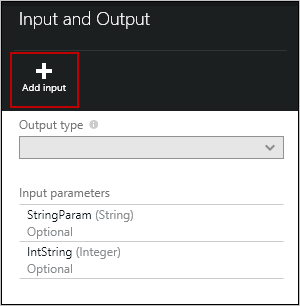
يتم تعريف كل معلمة إدخال بواسطة الخصائص في الجدول التالي:
| الخاصية | الوصف |
|---|---|
| الاسم | مطلوب. اسم المعلمة. يجب أن يكون الاسم فريدا ضمن كتب التشغيل. يجب أن تبدأ بحرف ويمكن أن تحتوي فقط على أحرف وأرقام وتسطير أسفل السطر. لا يمكن أن يحتوي الاسم على مسافة. |
| الوصف | اختياري. وصف الغرض من معلمة الإدخال. |
| نوع | اختياري. نوع البيانات المتوقع لقيمة المعلمة. يوفر المدخل Azure عنصر تحكم مناسب لنوع البيانات لكل معلمة عند المطالبة بإدخال. أنواع المعلمات المعتمدة هي سلسلة، Int32، Int64، عشري، منطقية، DateTime، و عنصر. إذا لم يتم تحديد نوع بيانات، فإنه يتم افتراضيا إلى سلسلة. |
| إلزامي | اختياري. إعداد يحدد ما إذا كان يجب توفير قيمة للمعلمة. إذا اخترت yes، يجب توفير قيمة عند بدء تشغيل دفتر التشغيل. إذا اخترت no، لا تكون القيمة مطلوبة عند بدء تشغيل دفتر التشغيل، ويمكن استخدام قيمة افتراضية. لا يمكن تشغيل كتب التشغيل إذا لم تقم بتوفير قيمة لكل معلمة إلزامية لا تحتوي على قيمة افتراضية معرفة. |
| القيمة الافتراضية | اختياري. القيمة المستخدمة لمعلمة إذا لم يتم تمريرها عند بدء تشغيل كتب التشغيل. لتعيين قيمة افتراضية، اختر Custom. حدد None ما إذا كنت لا تريد توفير أي قيمة افتراضية. |
معالجة إخراج كتب التشغيل
التأليف الرسومي يحفظ البيانات التي تم إنشاؤها بواسطة أي نشاط ليس لديه ارتباط صادر إلى إخراج كتب التشغيل. يتم حفظ الإخراج مع مهمة كتب التشغيل وهو متوفر لكتب تشغيل أصل عند استخدام كتب التشغيل كتابع.
العمل مع تعبيرات PowerShell
تتمثل إحدى مزايا التأليف الرسومي في أنه يسمح لك ببناء كتاب تشغيل بأقل قدر من المعرفة بـ PowerShell. حالياً، على الرغم من ذلك، تحتاج إلى معرفة قليلا من PowerShell لملء قيم معلمة معينة ولإعداد شروط الارتباط. يوفر هذا القسم مقدمة سريعة لتعبيرات PowerShell. تتوفر التفاصيل الكاملة ل PowerShell في Scripting مع Windows PowerShell.
استخدام تعبير PowerShell كمصدر بيانات
يمكنك استخدام تعبير PowerShell كمصدر بيانات لملء قيمة معلمة نشاط مع نتائج التعليمات البرمجية PowerShell. يمكن أن يكون التعبير سطر واحد من التعليمات البرمجية التي تقوم بتنفيذ دالة بسيطة أو أسطر متعددة تنفيذ بعض منطق معقدة. أي إخراج من أمر لم يتم تعيينه إلى متغير إخراج إلى قيمة المعلمة.
على سبيل المثال، إخراج الأمر التالي التاريخ الحالي.
Get-Date
ينشئ مقتطف التعليمات البرمجية التالي سلسلة من التاريخ الحالي ويعينه لمتغير. التعليمات البرمجية بإرسال محتويات المتغير إلى الإخراج.
$string = "The current date is " + (Get-Date)
$string
تقوم الأوامر التالية بتقييم التاريخ الحالي وإرجاع سلسلة تشير إلى ما إذا كان اليوم الحالي هو عطلة نهاية الأسبوع أو يوم من أيام الأسبوع.
$date = Get-Date
if (($date.DayOfWeek = "Saturday") -or ($date.DayOfWeek = "Sunday")) { "Weekend" }
else { "Weekday" }
استخدام إخراج النشاط
لاستخدام الإخراج من نشاط سابق في دفتر التشغيل الخاص بك، استخدم المتغير ActivityOutputمع بناء الجملة التالي.
$ActivityOutput['Activity Label'].PropertyName
على سبيل المثال، يمكن أن يكون لديك نشاط مع خاصية تتطلب اسم جهاز ظاهري. في هذه الحالة، يمكن استخدام كتب التشغيل التعبير التالي.
$ActivityOutput['Get-AzureVM'].Name
إذا كانت الخاصية تتطلب عنصر الجهاز الظاهري بدلا من اسم فقط، يقوم كتب التشغيل بإرجاع العنصر بأكمله باستخدام بناء الجملة التالي.
$ActivityOutput['Get-AzureVM']
يمكن لكتب التشغيل استخدام إخراج نشاط في تعبير أكثر تعقيدا، مثل ما يلي. هذا التعبير سلسلة النص إلى اسم الجهاز الظاهري.
"The computer name is " + $ActivityOutput['Get-AzureVM'].Name
مقارنة القيم
استخدم عوامل المقارنة لمقارنة القيم أو لتحديد ما إذا كانت القيمة تطابق نمطا محددا. تقوم المقارنة بإرجاع قيمة صواب أو خطأ.
على سبيل المثال، يحدد الشرط التالي ما إذا كان الجهاز الظاهري من نشاط مسمى Get-AzureVM متوقف حاليا.
$ActivityOutput["Get-AzureVM"].PowerState -eq "Stopped"
يحدد الشرط التالي إذا كان الجهاز الظاهري نفسه في أي حالة غير متوقفة.
$ActivityOutput["Get-AzureVM"].PowerState -ne "Stopped"
يمكنك الانضمام إلى شروط متعددة في دفتر التشغيل باستخدام عامل تشغيل منطقي، مثل أو -and-or. على سبيل المثال، يتحقق الشرط التالي لمعرفة ما إذا كان الجهاز الظاهري في المثال السابق في حالة إيقاف أو إيقاف.
($ActivityOutput["Get-AzureVM"].PowerState -eq "Stopped") -or ($ActivityOutput["Get-AzureVM"].PowerState -eq "Stopping")
استخدام الجداول التجزئة
الجداول التجزئة هي أزواج قيمة الاسم التي تفيد في إرجاع مجموعة من القيم. قد تشاهد أيضاً hashtable المشار إليها كقاموس. خصائص لأنشطة معينة تتوقع hashtable بدلاً من قيمة بسيطة.
إنشاء hashtable باستخدام بناء الجملة التالي. يمكن أن يحتوي على أي عدد من الإدخالات، ولكن يتم تعريف كل منها بواسطة اسم وقيمة.
@{ <name> = <value>; [<name> = <value> ] ...}
على سبيل المثال، ينشئ التعبير التالي hashtable لاستخدامها كمصدر بيانات لمعلمة نشاط تتوقع hashtable قيم بحث إنترنت.
$query = "Azure Automation"
$count = 10
$h = @{'q'=$query; 'lr'='lang_ja'; 'count'=$Count}
$h
يستخدم المثال التالي الإخراج من نشاط يسمى Get X Connectionلتعبئة hashtable.
@{'ApiKey'=$ActivityOutput['Get X Connection'].ConsumerAPIKey;
'ApiSecret'=$ActivityOutput['Get X Connection'].ConsumerAPISecret;
'AccessToken'=$ActivityOutput['Get X Connection'].AccessToken;
'AccessTokenSecret'=$ActivityOutput['Get X Connection'].AccessTokenSecret}
المصادقة على موارد Azure
تتطلب كتب التشغيل في Azure التنفيذ التلقائي التي تدير موارد Azure مصادقة أزور. الهويات المدارة هي الآلية الافتراضية التي يستخدمها دفتر تشغيل التنفيذ التلقائي للوصول إلى موارد Azure Resource Manager في اشتراكك. يمكنك إضافة هذه الوظيفة إلى دفتر تشغيل رسومي عن طريق استيراد دفتر التشغيل التالي إلى حساب التنفيذ التلقائي، والذي يستفيد من الهوية المدارة المعينة من قبل النظام لحساب التنفيذ التلقائي لمصادقة موارد Azure والوصول إليها.
wget https://raw.githubusercontent.com/azureautomation/runbooks/master/Utility/AzMI/AzureAutomationTutorialWithIdentityGraphical.graphrunbook -outfile AzureAutomationTutorialWithIdentityGraphical.graphrunbook
تصدير كتب تشغيل رسومي
يمكنك فقط تصدير الإصدار المنشور من كتب تشغيل رسومي. إذا لم يتم نشر دفتر التشغيل بعد، يتم تعطيل الزر تصدير. عند النقر فوق الزر تصدير تحميل دفتر التشغيل إلى الكمبيوتر المحلي. يطابق اسم الملف اسم دفتر التشغيل مع ملحق .graphrunbook.
استيراد كتب تشغيل رسومي
يمكنك استيراد ملف دفتر تشغيل سير عمل PowerShell رسوميا أو رسوميا بتحديد خيار استيراد عند إضافة دفتر تشغيل. عند تحديد الملف الذي تريد استيراده، يمكنك الاحتفاظ بنفس الاسم أو توفير ملف جديد. يعرض الحقل Runbook Type نوع دفتر التشغيل بعد تقييم الملف المحدد. إذا حاولت تحديد نوع مختلف غير صحيح، يقدم محرر رسومية رسالة تشير إلى أن هناك تعارضات المحتملة وقد يكون هناك أخطاء في بناء الجملة أثناء التحويل.
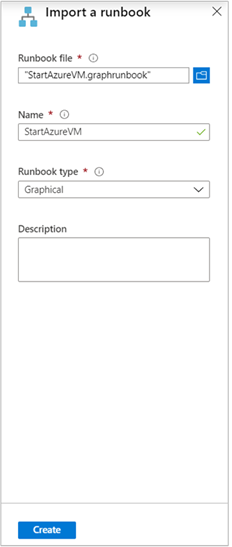
اختبار كتب تشغيل رسومي
يحتوي كل كتاب تشغيل رسومي في أتمتة Azure على إصدار مسودة وإصدار منشور. يمكنك تشغيل الإصدار المنشور فقط، بينما يمكنك تحرير الإصدار مسودة فقط. لا يتأثر الإصدار المنشور بأي تغييرات على إصدار Draft. عندما يكون إصدار Draft جاهزا للاستخدام، فإنك تنشره، والذي يقوم بالكتابة فوق الإصدار المنشور الحالي مع إصدار Draft.
يمكنك اختبار إصدار مسودة من كتب تشغيل في مدخل Azure أثناء ترك الإصدار المنشور دون تغيير. بدلا من ذلك، يمكنك اختبار runbook جديد قبل أن يتم نشر بحيث يمكنك التحقق من أن يعمل كتب التشغيل بشكل صحيح قبل أي استبدال الإصدار. اختبار runbok تنفيذ الإصدار Draft ويضمن إكمال أية إجراءات يقوم بها. لا يتم إنشاء أي سجل مهام، ولكن يعرض جزء "إخراج الاختبار" الإخراج.
افتح عنصر تحكم الاختبار لدفتر التشغيل الرسومي الخاص بك عن طريق فتح دفتر التشغيل للتحرير ثم النقر فوق جزء الاختبار. يطالب عنصر التحكم اختبار معلمات الإدخال ثم يمكنك بدء تشغيل دفتر التشغيل بالنقر فوق بدء.
نشر كتب تشغيل رسومي
نشر دفتر تشغيل رسومية عن طريق فتح دفتر التشغيل للتحرير ثم النقر فوق نشر. الحالات المحتملة لكتب التشغيل هي:
- جديد -- لم يتم نشر كتاب التشغيل بعد.
- تم نشر -- تم نشر كتاب التشغيل.
- في التحرير -- تم تحرير كتاب التشغيل بعد نشره، والإصدارات "مسودة" و"منشورة" مختلفة.
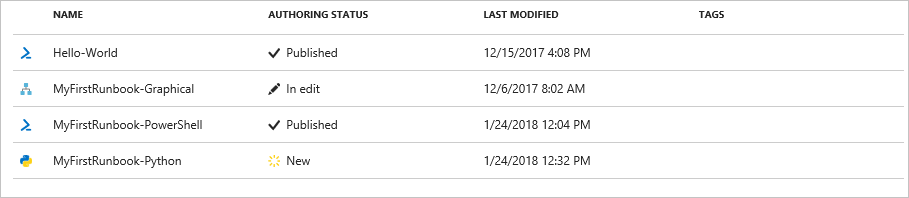
لديك الخيار للعودة إلى إصدار منشور من كتب تشغيل. تتخلص هذه العملية من أي تغييرات تم إجراؤها منذ نشر دفتر التشغيل آخر مرة. يستبدل النسخة المسودة من كتاب التشغيل بالإصدار المنشور.
الخطوات التالية
- للبدء في تشغيل كتب التشغيل الرسومية، راجع البرنامج التعليمي: إنشاء دفتر تشغيل رسومي.
- لمعرفة المزيد حول أنواع الكتب، ومزاياها والقيود المفروضة عليها، راجع أنواع كتب التشغيل لـ Azure Automation.
- للحصول على مرجع Cmdlet PowerShell، راجع Az.Automation.